Chipset Intel - неотъемлемая часть компьютера или ноутбука, определяющая его производительность и функциональность. Версия Intel может быть важной информацией при обновлении программного обеспечения, поиске драйверов или выборе оптимальных настроек для вашего устройства. Но как точно определить, какая версия используется в вашей системе? В этой статье мы подробно расскажем о нескольких простых способах узнать версию Intel.
Первый и самый простой способ - это воспользоваться системной информацией вашего компьютера. Для этого вам нужно открыть меню «Пуск», набрать в строке поиска «Системная информация» и выбрать соответствующую опцию из списка результатов. В открывшемся окне вы найдете информацию о вашем компьютере, включая версию Intel. Обратите внимание на пункт «Системная модель» или «Материнская плата», где указана модель и версия вашего устройства.
Если вам нужна более подробная информация о версии Intel, вы можете воспользоваться приложением Intel Driver & Support Assistant (Инспектор Intel для обнаружения обновлений драйверов). Программа предоставит вам всю необходимую информацию о вашей системе, включая версию Intel. Просто скачайте и запустите приложение, оно автоматически проверит вашу систему и предложит обновления, если они доступны. Возможно, вам придется создать учетную запись Intel, чтобы воспользоваться этим приложением.
Как узнать версию Intel
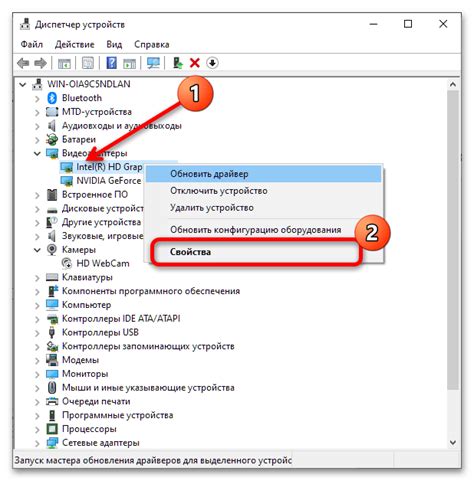
1. Использование командной строки
Откройте командную строку, нажав на клавишу "Win" + "R" и ввода команды "cmd". В открывшемся окне введите команду "wmic cpu get name, caption" и нажмите "Enter". На экране появится информация о процессоре Intel, включая его имя и версию.
2. Использование Утилиты Intel Processor Identification
Скачайте и установите программу Intel Processor Identification Utility с официального сайта Intel. Запустите программу и на главной странице вы увидите информацию о версии вашего процессора Intel.
3. Проверка в системных настройках
Нажмите сочетание клавиш "Win" + "R", чтобы открыть окно "Выполнить". Введите команду "msinfo32" и нажмите "Enter". В открывшемся окне "Сведения о системе" найдите раздел "Процессор" - информация о версии вашего процессора Intel будет указана рядом.
4. Проверка на сайте Intel
Зайдите на официальный сайт Intel и найдите раздел "Поддержка". В поисковике введите название вашего процессора, исходя из полученных результатов, определите его версию и характеристики.
Теперь вы знаете несколько способов, как узнать версию процессора Intel. Выберите наиболее удобный и простой для вас иполучите всю необходимую информацию о своем процессоре!
Простые инструкции

Если вы хотите узнать версию Intel на своем компьютере, следуйте этим простым инструкциям:
- Откройте меню "Пуск" и выберите пункт "Настройки".
- В открывшемся окне выберите раздел "Система".
- В левой части окна выберите пункт "О системе".
- В правой части окна вы увидите информацию о своей системе, включая версию Intel.
- Прокрутите вниз, чтобы найти информацию о процессоре Intel.
- В строке "Тип системы" будет указана версия вашего процессора Intel.
Теперь вы знаете, как узнать версию Intel на своем компьютере. Надеемся, эти инструкции были полезны для вас!
Советы для определения версии процессора

1. Используйте системные настройки
Одним из самых простых способов узнать версию процессора Intel на вашем компьютере является использование системных настроек. Для этого откройте "Параметры системы", затем выберите "О системе". Здесь вы увидите информацию о процессоре, включая его модель и версию.
2. Используйте командную строку
Другой способ определить версию процессора Intel - использование командной строки. Для этого наберите команду "systeminfo" и нажмите клавишу Enter. В результате вы получите подробную информацию о вашей системе, включая версию вашего процессора.
3. Программное обеспечение для определения информации о процессоре
Существует множество программных инструментов, которые могут помочь вам определить версию процессора Intel. Некоторые из них включают CPU-Z, Speccy и AIDA64. Установите одну из этих программ и запустите ее, чтобы узнать подробную информацию о вашем процессоре.
4. Используйте официальный сайт Intel
Если вы не хотите устанавливать дополнительное программное обеспечение, вы также можете использовать официальный сайт Intel для определения версии процессора. Посетите сайт Intel, найдите раздел "Поддержка" или "Справочный материал" и введите информацию о своем процессоре. В результате вы получите информацию о модели, частоте и других свойствах вашего процессора.
Помните, что знание версии процессора Intel может быть полезно, особенно при обновлении программного обеспечения, установке драйверов или задач апгрейда вашей системы. Поэтому не стесняйтесь использовать указанные выше способы для определения версии вашего процессора.